1、点击电脑开始图标

3、用鼠标右键单击cmd,选择以管理员身份运行

4、 在命令提示符下输入命令:netsh wlan set hostednetwork mode=allow

5、 继续在命令提示符中输入:netsh wlan set hostednetwork ssid=您想要的无线网络的名称 key=您想要设置的密码这一步是设置无线网络名称和密码,密码必须8位以上
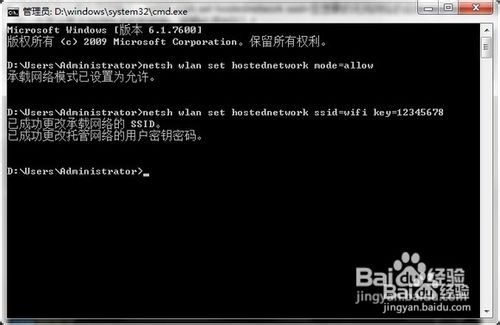
6、 接下来打开网络共享中心--更改适配器设置,你会发现多了一个Microsoft Virtual wlan Miniport Adapter(无线网络连接2),对了,这个就是我们刚才虚拟出来的无线网络适配器。

7、 继续在命令提示符中输入:netsh wlan start hostednetwork这一步是打开刚才虚拟的无线网络,这样其他电脑和无线终端就能发现你刚才虚拟的网络了。

8、 打开网络共享中心发现你现在连接了两个网络了,一个是你的宽带连接,另外一个就是虚拟网络(无线网络连接2)。
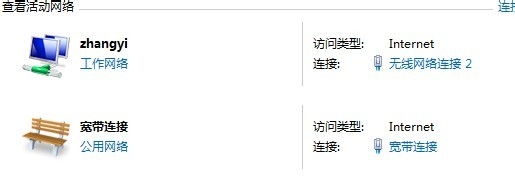
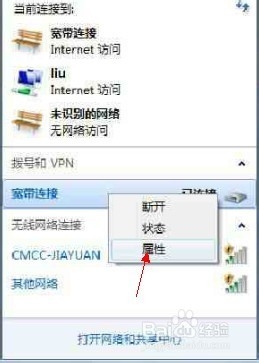
10、第4步和5步可以合在一起, netsh wlan set hostednetwork mode=allow ssid=您想要的无线网络的名称 key=您想要设置的密码
